Lenovo IDEAPAD S206, IDEAPAD S200 User Manual
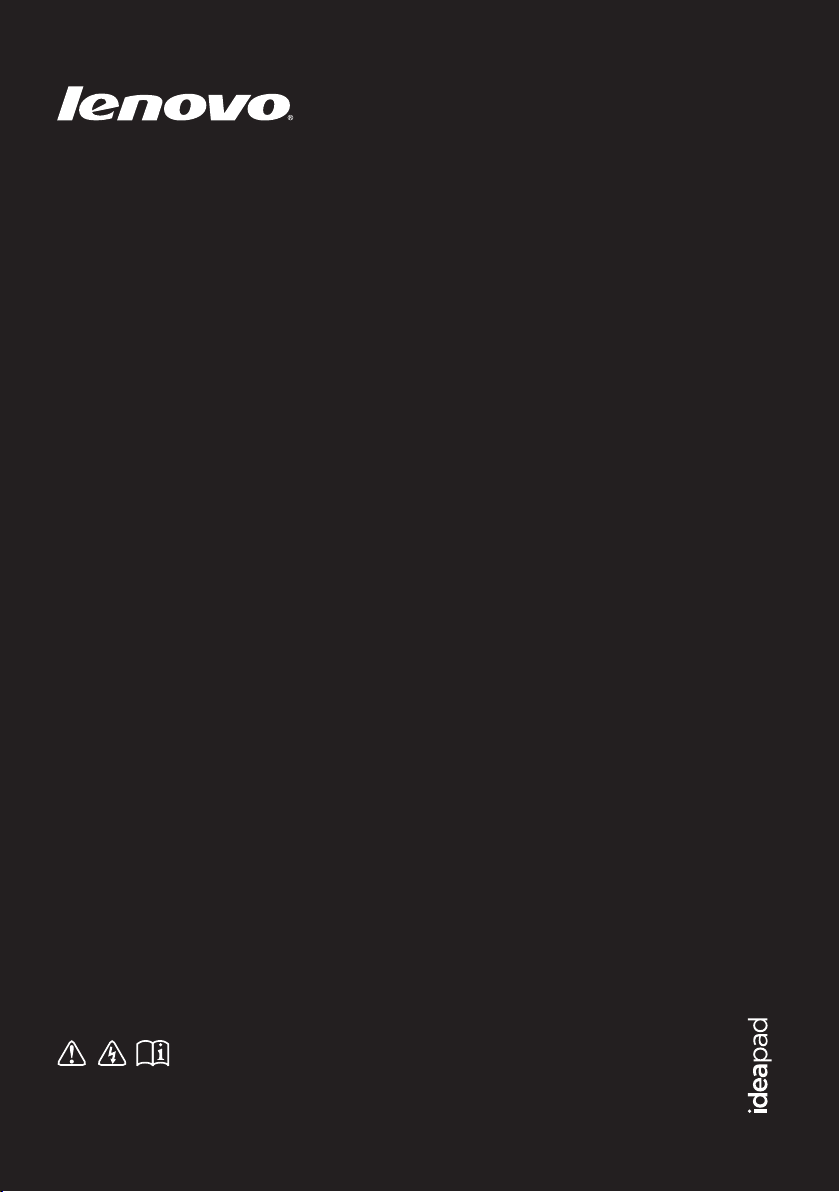
Lenovo IdeaPad
S200/S206
Handbok V1.0
Läs säkerhetsinformationen och viktiga tips i
medföljande handböcker innan datorn används.
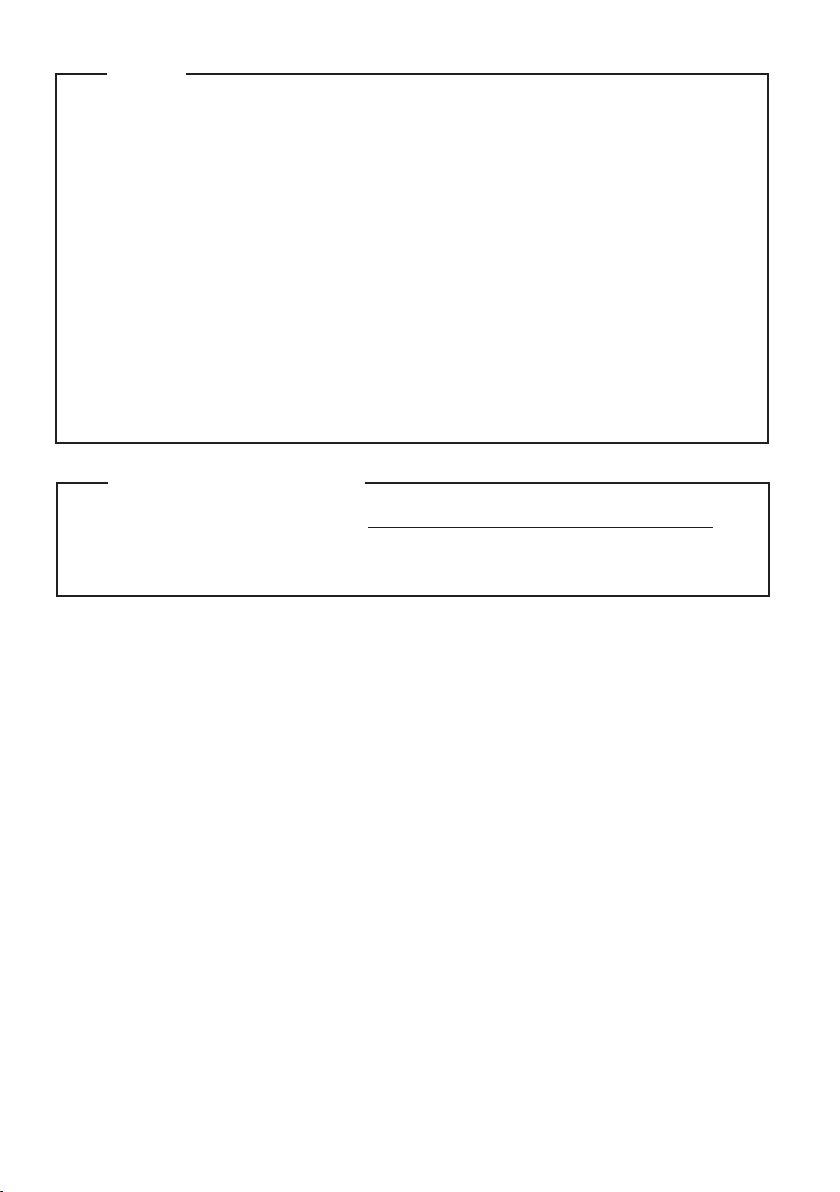
Obs!
•
Läs Lenovos Säkerhetsinformation och allmän information innan produkten används.
•
Vissa instruktioner i denna handbok förutsätter att du använder
Windows® 7. Om du använder andra Windows-operativsystem kan
förfarandena vara något annorlunda. Om du använder andra operativsystem gäller kanske vissa förfaranden inte dig.
•
Funktionerna som beskrivs i denna handbok gäller för de flesta
modeller. Vissa funktioner finns eventuellt inte på din dator och det
kan finnas funktioner på din dator som inte beskrivs i denna handbok.
•
Illustrationerna i den här handboken kan skilja sig från den faktiska
produkten. Titta på den faktiska produkten.
Myndighetsmeddelande
•
För att hänvisa till det, gå till http://consumersupport.lenovo.com/
och klicka på User guides and manuals (Bruksanvisningar och
användarhandböcker).
First Edition (Januari 2012)
© Copyright Lenovo 2012.
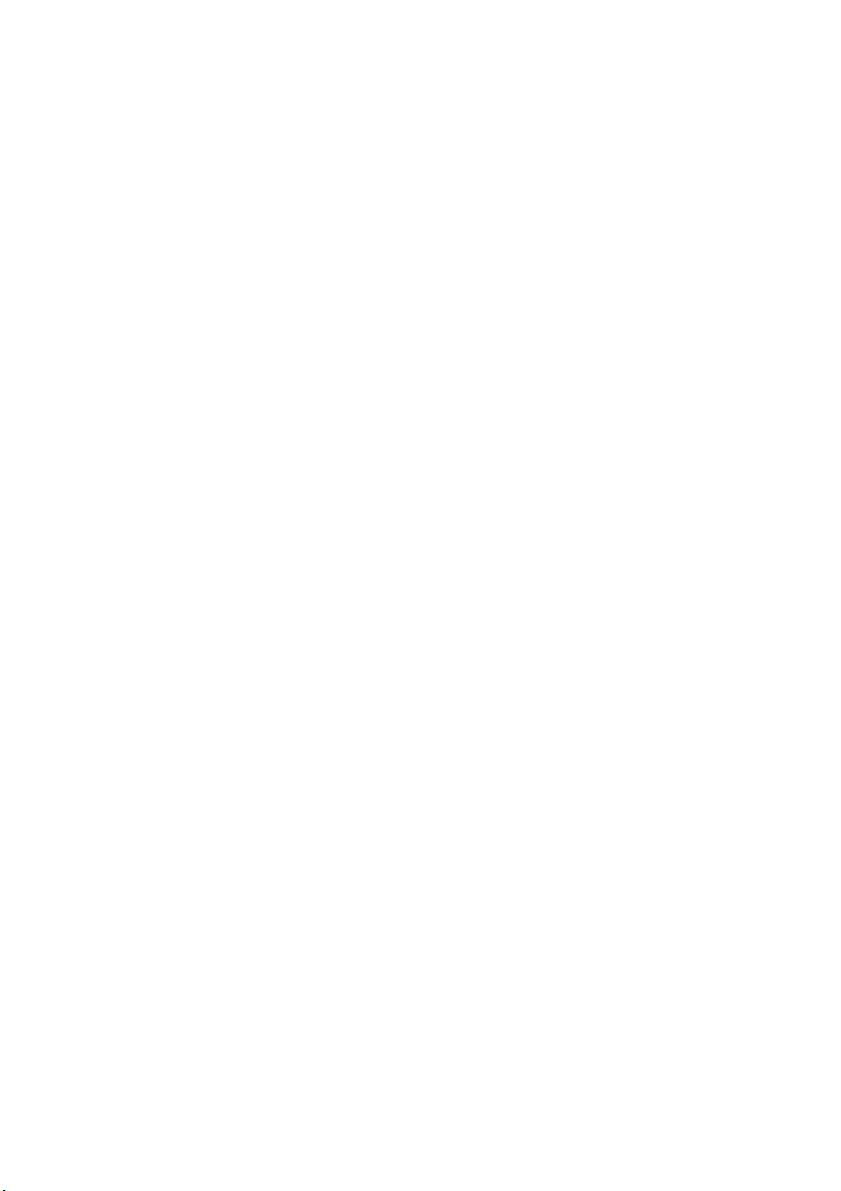
Innehåll
Kapitel 1. Lär känna din
dator ..........................................1
Ovanifrån.........................................1
Vänster sida.....................................3
Höger sida .......................................4
Undersidan......................................5
Kapitel 2. Lär dig grunderna ...6
Första användningen.....................6
Använda nätadapter och
batteri ...............................................8
Använda pekplattan......................9
Använda tangentbordet..............10
Ansluta externa enheter ..............13
Specialknappar och -tangenter...16
Systemstatusindikatorer..............17
Skydda datorn ..............................19
Använda Lenovo Quick Start.....20
Kapitel 3. Ansluta till
Internet ....................................21
Trådlös anslutning .......................21
Kapitel 4. Systemet OneKey
Rescue .................................... 26
Systemet OneKey Rescue............26
Kapitel 5. Felsökning.............29
Vanliga frågor och svar...............29
Felsökning .....................................31
Varumärken ............................ 35
i
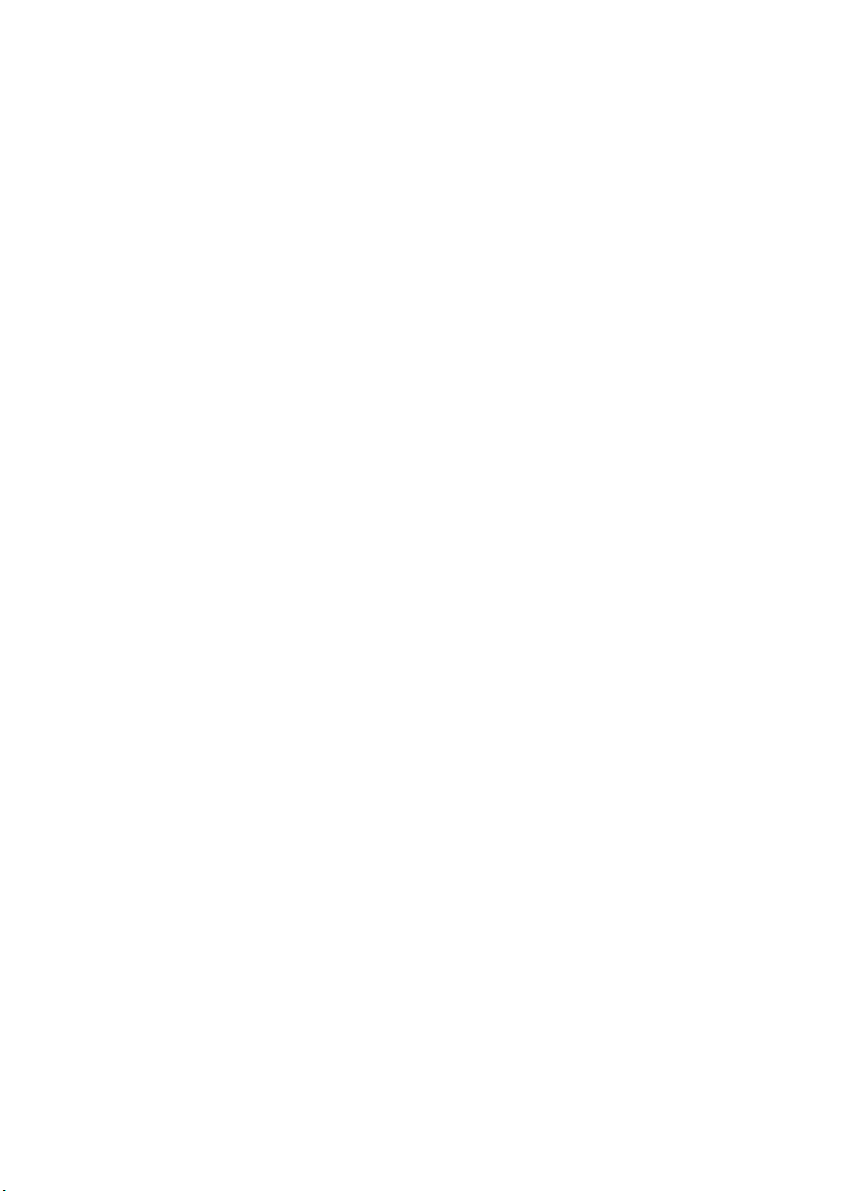
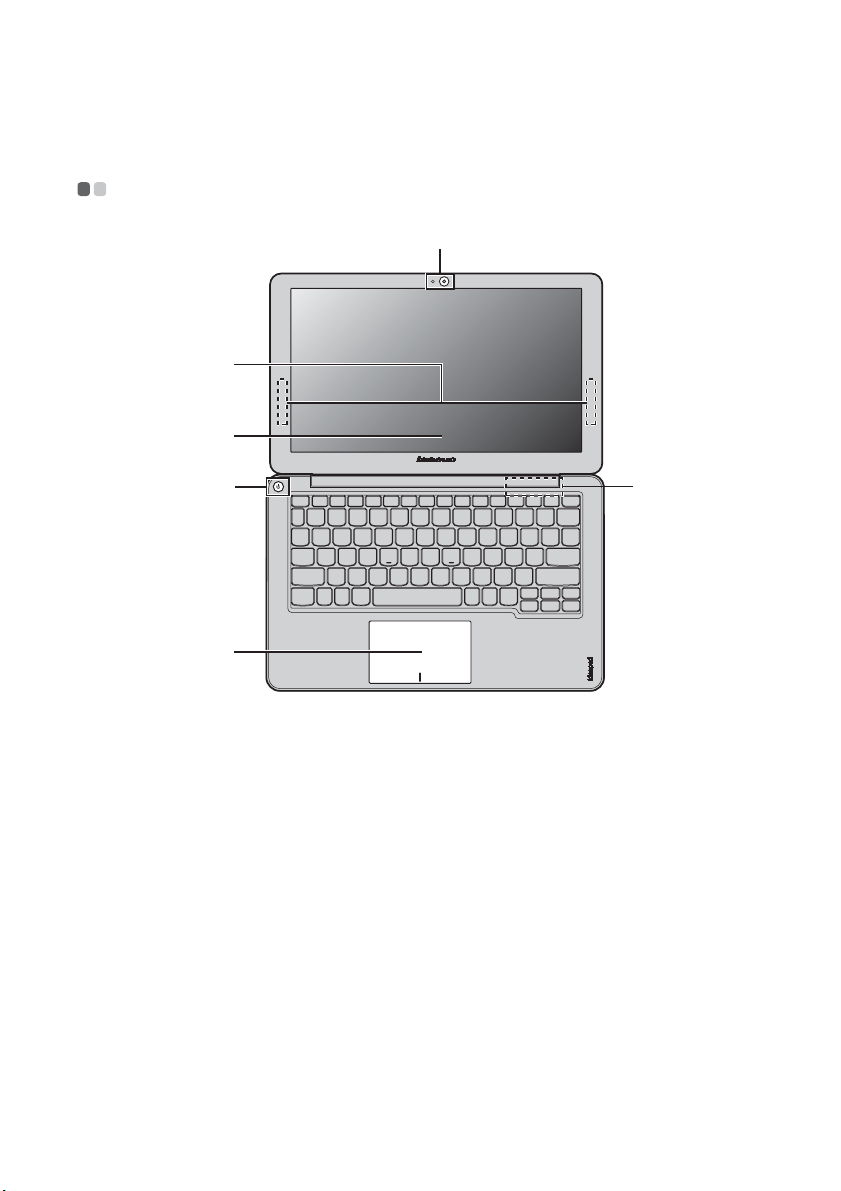
Kapitel 1. Lär känna din dator
Ovanifrån - - - - - - - - - - - - - - - - - - - - - - - - - - - - - - - - - - - - - - - - - - - - - - - - - - - - - - - - - - - - - - - - - - - - - - - - - - - - - - - - - - - - - - - - - - - - - - - -
a
b
c
d e
f
Viktigt!
• Öppna INTE skärmen till mer än 130 graders vinkel. När bildskärmen stängs ska du vara
försiktig så att INTE pennor eller andra objekt hamnar mellan bildskärmen och
tangentbordet. Annars kan bildskärmen skadas.
1
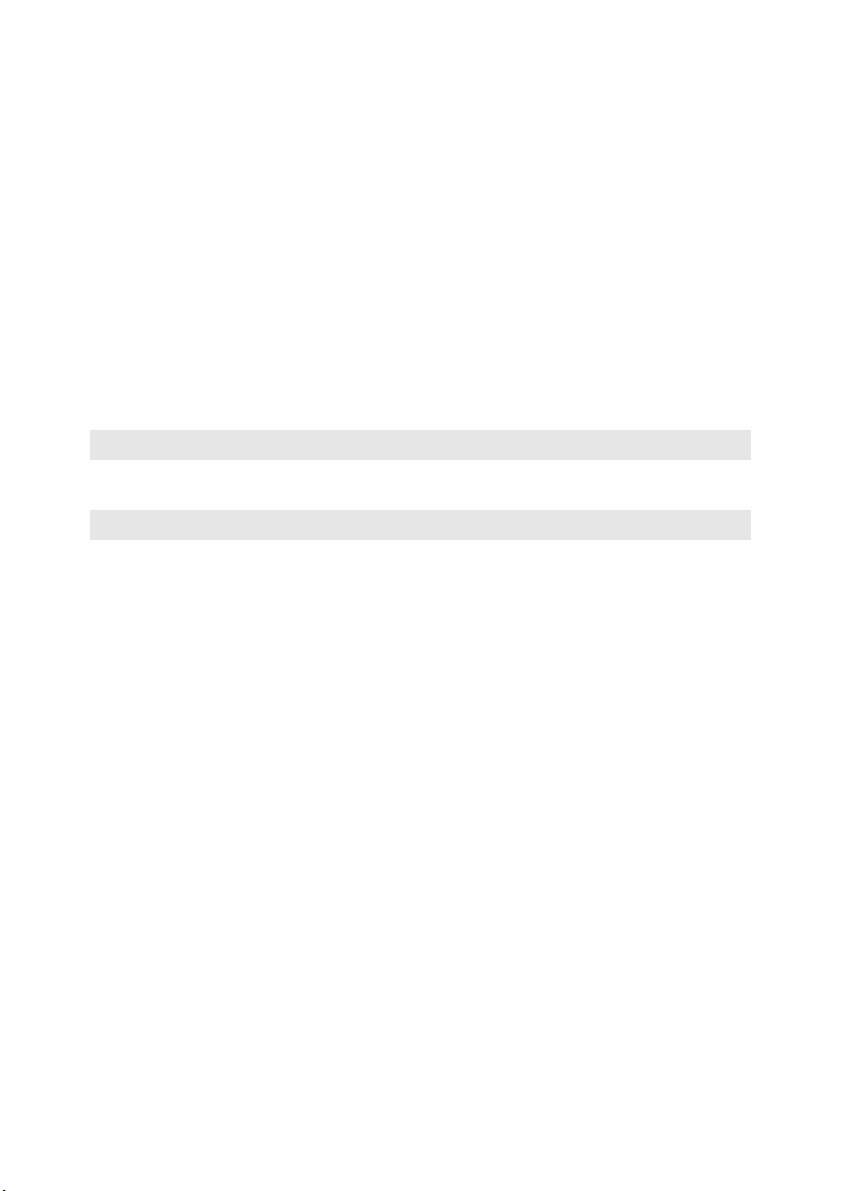
Kapitel 1. Lär känna din dator
c
Integrerad
a
Använd kameran för videokommunikation.
kamera
Antenner för
b
trådlös modul
Datorns skärm
d
Strömknapp
Fläktsystem
e
Obs! Se till att ingen del av fläktsystemet blockeras, annars kan datorn överhettas.
Pekplatta
f
Obs! Mer information finns i ”Använda pekplattan” på sidan 9.
De inbyggda antennerna försäkrar om en optimal
mottagning av trådlös radiokommunikation.
LCD-skärmen med LED-belysning ger en fantastiskt fin
bild.
Tryck på denna knapp för att starta datorn.
Kyler datorn.
Pekplattan fungerar som en vanlig datormus.
2
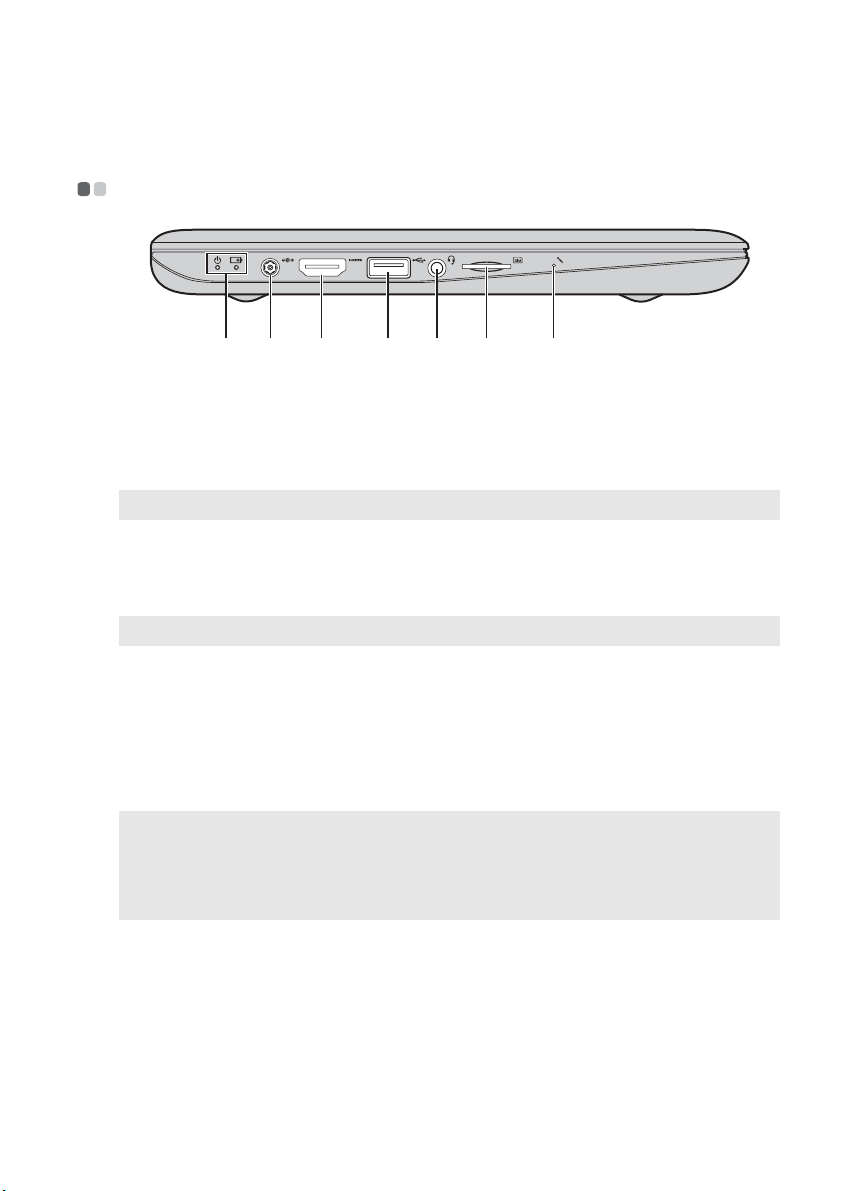
Kapitel 1. Lär känna din dator
c
c
Vänster sida - - - - - - - - - - - - - - - - - - - - - - - - - - - - - - - - - - - - - - - - - - - - - - - - - - - - - - - - - - - - - - - - - - - - - - - - - - - - - - - - - - - - - - - - -
d e f g
Systemstatus-
a
indikatorer
Uttag för
b
ba
Mer information finns i ”Systemstatusindikatorer” på
sidan 17.
Här ansluter du nätadaptern.
nätadapter
Obs! Mer information finns i ”Använda nätadapter och batteri” på sidan 8.
HDMI-port
USB 3.0-port
d
Obs! Mer information finns i ”Ansluta USB-enheter” på sidan 14.
Kombinations-
e
ljuduttag
SIM-kortplats
f
(endast specifika
Här ansluter du enheter med HDMI-kontakt, t ex en TV
eller en bildskärm.
Ansluter till USB-enheter.
Ansluts till hörlurar eller headsets.
Kombinationsljuduttaget stöder inte konventionella
mikrofoner.
Sätt in ett SIM-kort (medföljer ej) för att använda mobilt
bredband.
modeller)
Obs!
• Innan du sätter in ett SIM-kort i det här uttaget måste du stänga av datorn och koppla ur
nätadaptern.
• Mer information finns i ”Använda mobilt bredband (endast specifika modeller)” på
sidan 23.
Inbyggd mikrofon
g
Den inbyggda mikrofonen (med brusreducering) kan
användas för videokonferenser, röstspår eller enkla
ljudinspelningar.
3
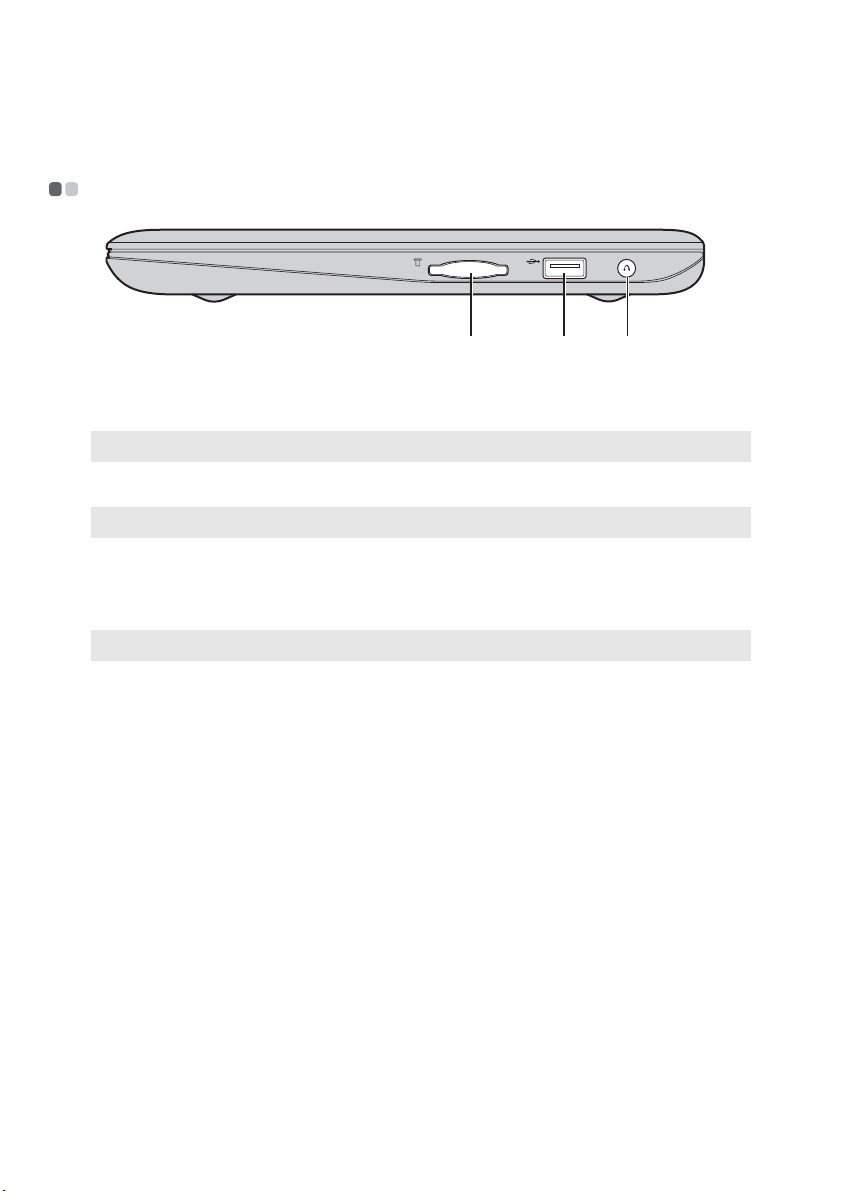
Kapitel 1. Lär känna din dator
Höger sida - - - - - - - - - - - - - - - - - - - - - - - - - - - - - - - - - - - - - - - - - - - - - - - - - - - - - - - - - - - - - - - - - - - - - - - - - - - - - - - - - - - - - - - - - - - - - -
cba
a
Plats för
Sätt in minneskort (medföljer ej) här.
minneskort
Obs! Mer information finns i ”Använda minneskort (medföljer ej)” på sidan 13.
b
USB 2.0-port
Obs! Mer information finns i ”Ansluta USB-enheter” på sidan 14.
Knapp för
c
systemet OneKey
Här ansluts USB-enheter.
Tryck på den här knappen för att starta OneKey Rescuesystemet när datorn är avstängd.
Rescue
Obs! Mer information finns i ”Systemet OneKey Rescue” på sidan 26.
4
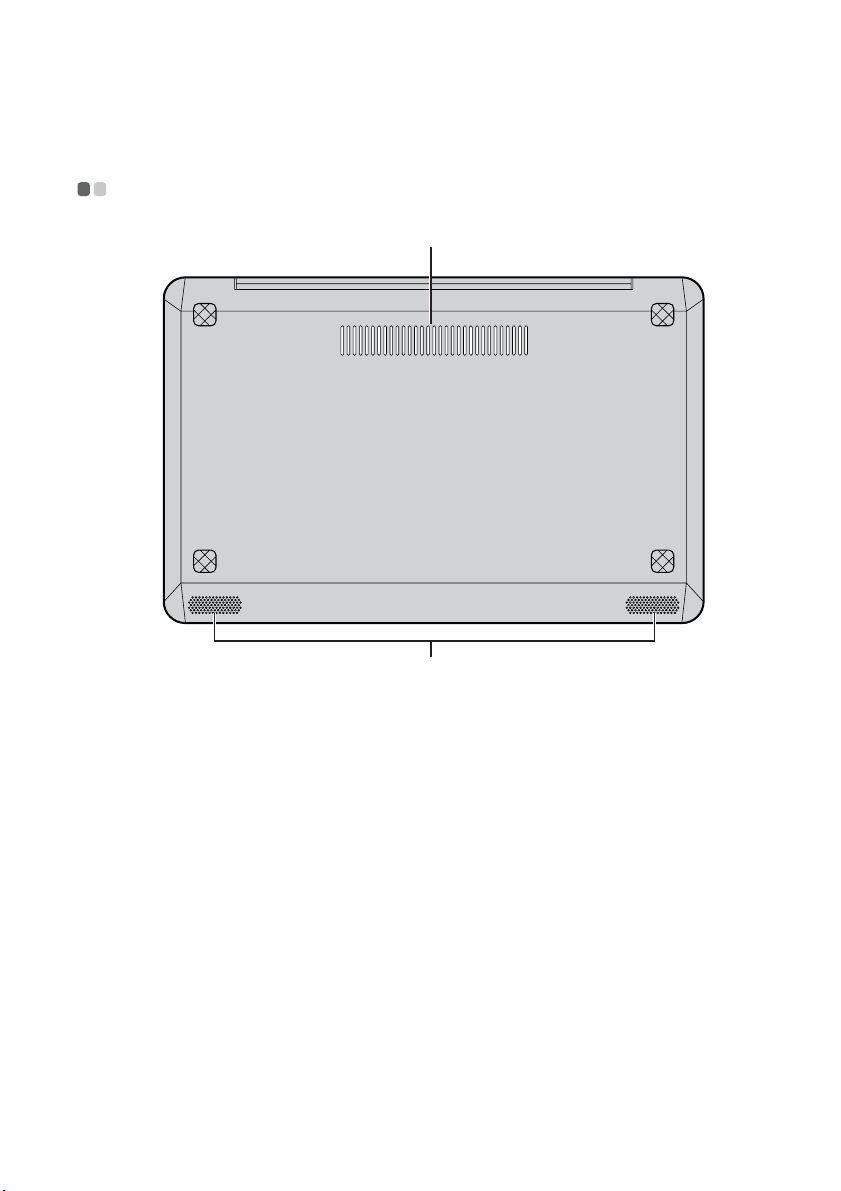
Kapitel 1. Lär känna din dator
Undersidan - - - - - - - - - - - - - - - - - - - - - - - - - - - - - - - - - - - - - - - - - - - - - - - - - - - - - - - - - - - - - - - - - - - - - - - - - - - - - - - - - - - - - - - - - - - -
a
b
Ventilationsgaller
a
Högtalare
b
Släpper in luft i datorn för kylning.
Stereohögtalarna ger dig ett rikt och kraftfullt ljud.
5
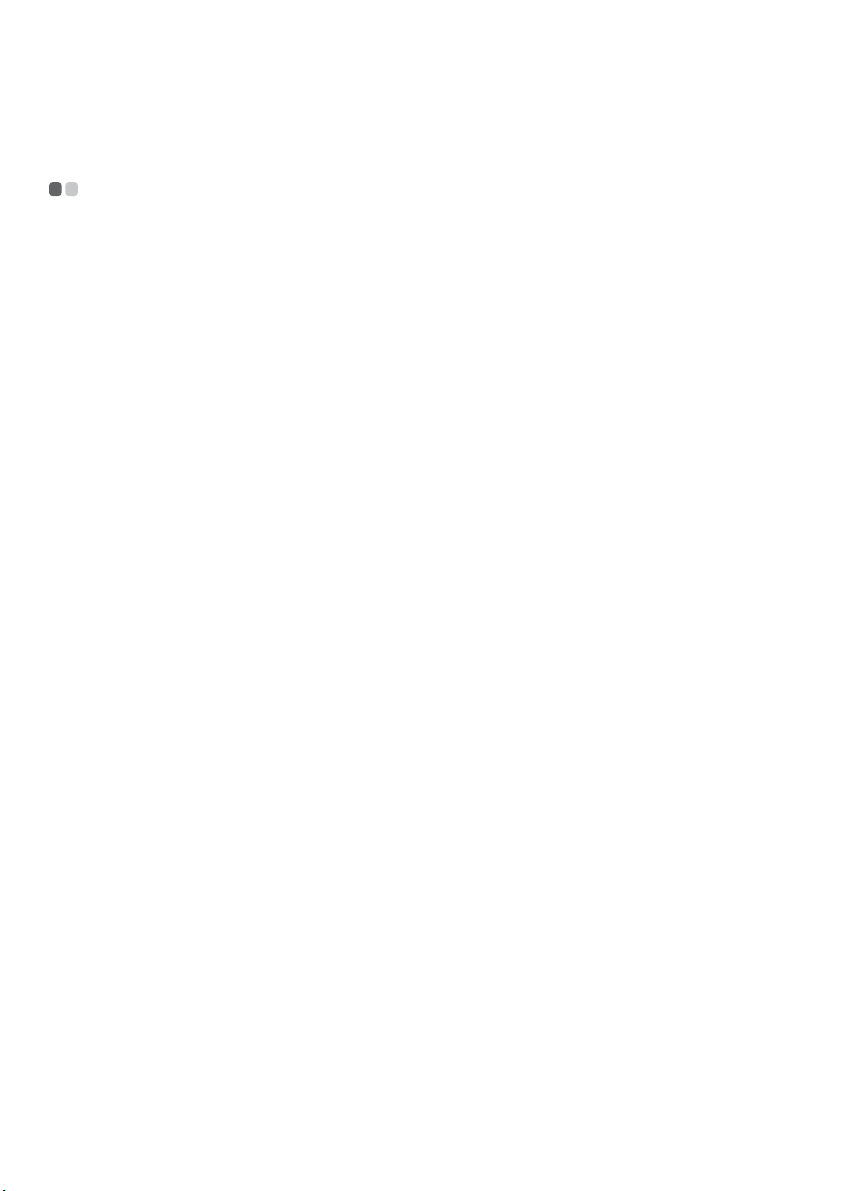
Kapitel 2. Lär dig grunderna
Första användningen
- - - - - - - - - - - - - - - - - - - - - - - - - - - - - - - - - - - - - - - - - - - - - - - - - - - - - - - - - - - - - - - - - - - - - - - - - - - -
Läsa handböckerna
Läs de medföljande handböckerna innan du använder din dator.
Ansluta strömmen
Det medföljande batteriet är inte fulladdat vid leverans.
Anslut datorn till ett eluttag för att ladda batteriet och börja använda din
dator. Batteriet laddas automatiskt när datorn ansluts till nätströmmen.
Ansluta datorn till ett eluttag
1
Anslut strömsladden till nätadaptern.
2
Anslut nätadaptern ordentligt till nätadapteruttaget på datorn.
3
Anslut strömsladden till ett eluttag.
Starta datorn
Tryck på strömknappen för att starta datorn.
Konfigurera operativsystemet
Du måste konfigurera operativsystemet innan det används för första gången.
Konfigureringen kan inkludera stegen nedan:
• Acceptera slutanvändaravtalet
• Konfigurera Internetanslutningen
• Registrera operativsystemet
• Skapa ett användarkonto
6
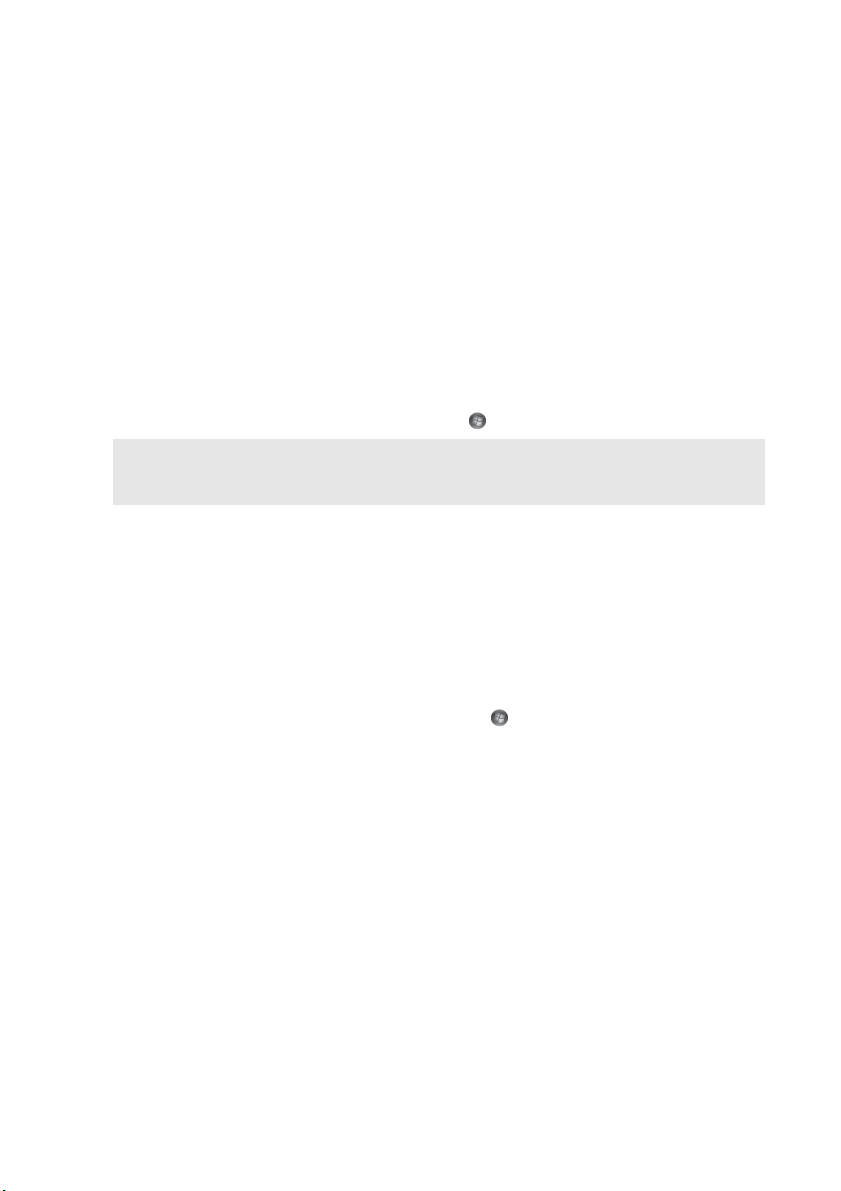
Kapitel 2. Lär dig grunderna
Placera datorn i viloläge eller stänga av den
När du arbetat klart med din dator kan du placera den i vänteläge eller
stänga av den.
Placera din dator i vänteläge
Om du bara är borta från din dator en kort stund ska den placeras i
vänteläge.
När den befinner sig i vänteläge kan du snabbt starta upp den och slipper
hela startförfarandet.
För att ställa datorn i viloläge, klicka på och välj Viloläge i Start-menyn.
Obs! Vänta tills strömindikatorn börjar blinka (vilket anger att datorn befinner sig i
vänteläget) innan du flyttar din dator. Om datorn flyttas medan hårddisken arbetar
kan hårddisken skadas och du kan förlora information.
Gör något av följande för att ”väcka” datorn:
• Tryck på strömknappen.
• Tryck på valfri tangent på tangentbordet.
Stänga av din dator
Stäng av din dator om du inte planerar att använda den på en eller ett par
dagar.
Om du vill stänga av datorn klickar du på och väljer Stäng av dalorn i
Startmenyn.
7
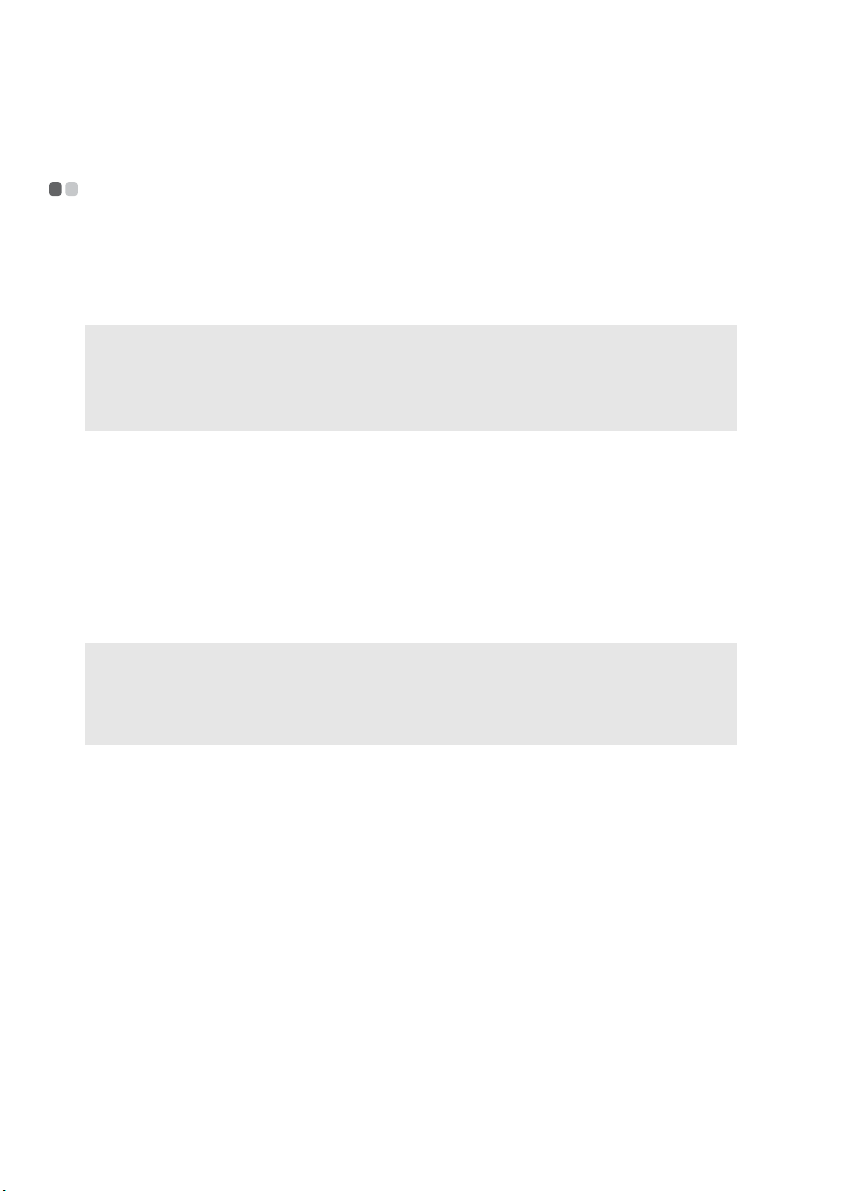
Kapitel 2. Lär dig grunderna
Använda nätadapter och batteri
- - - - - - - - - - - - - - - - - - - - - - - - - - - - - - - - - - - - - - - - - - - - - - - - - - - - - -
Kontrollera batteristatusen
Du kan kontrollera batteriets återstående kraft i procent genom att ställa
markören över batteriikonen i aktivitetsfältet.
Obs! Alla användare har olika vanor och behov så det är svårt att säga hur länge ett laddat
batteri räcker. Det finns två huvudfaktorer:
•Mängden energi som finns lagrad i batteriet när du fortsätter arbeta.
•På vilket sätt du använder datorn: t.ex. hur ofta du använder hårddiskenheten och
hur ljus datorns skärm är.
Ladda batteriet
Om batteriet är svagt måste det laddas.
Du måste ladda batteriet i följande situationer:
• Om batteristatusindikatorn börjar blinka
• Om batteriet inte har använts på länge
Obs!
• Datorn börjar inte att ladda batteriet omedelbart när det tappar laddning, eftersom det
förlänger batteriets livslängd.
• Ladda batteriet vid temperaturer mellan 10°C - 30°C.
• Full laddning och urladdning krävs inte.
8
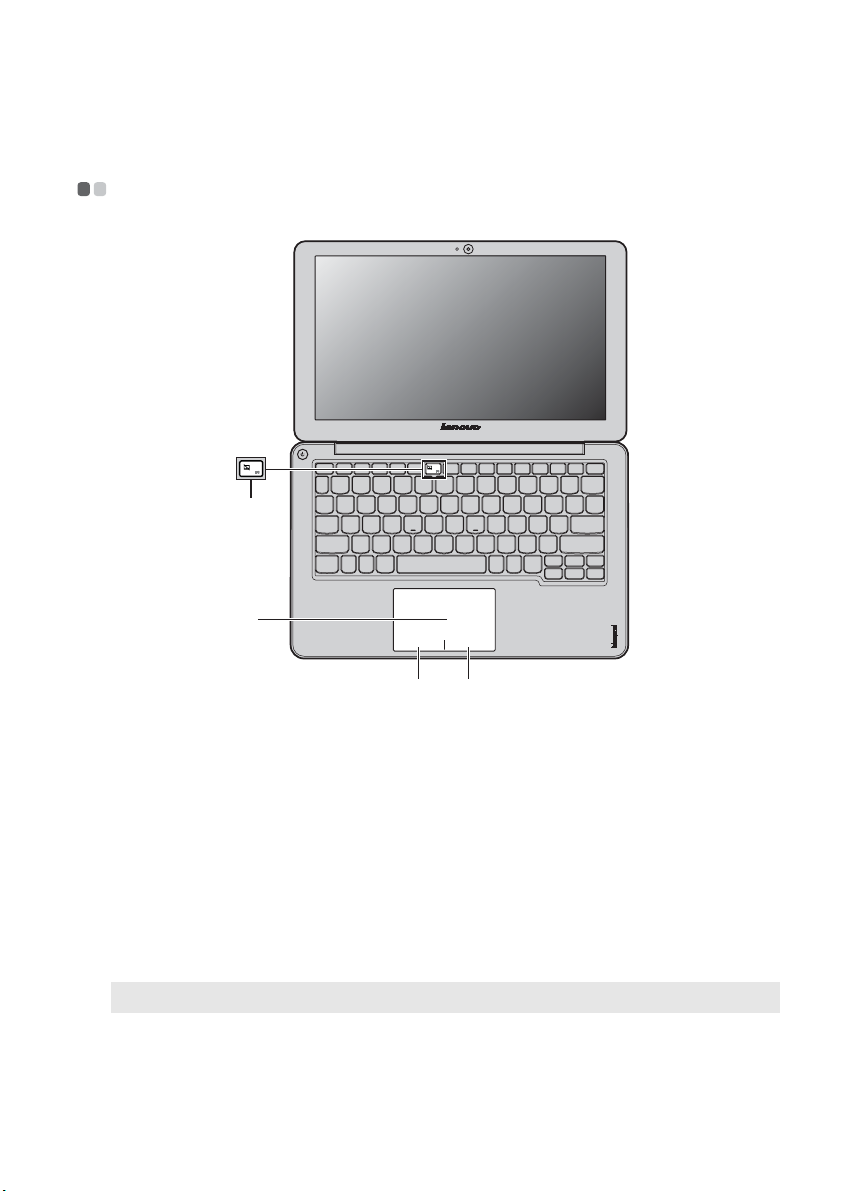
Kapitel 2. Lär dig grunderna
d
Använda pekplattan
d
a
Pekplatta
a
Vänsterklicksområde
b
Högerklicksområde
c
- - - - - - - - - - - - - - - - - - - - - - - - - - - - - - - - - - - - - - - - - - - - - - - - - - - - - - - - - - - - - - - - - - - - - - - - - - - - - -
b c
Om du vill flytta markören på skärmen drar du
med fingertoppen på plattan i den riktning
som du vill att markören ska flyttas.
Funktionen motsvarar den vänstra knappen på
en konventionell mus och används genom att
du klickar i detta område.
Funktionen motsvarar den högra knappen på
en konventionell mus och används genom att
du klickar i detta område.
Obs! Du kan aktivera/avaktivera pekplattan genom att trycka på .
9
